Oglas
Nekad vam je bio potreban skup softver i lekcija strpljenja za kontrolu vašeg Maca svojim glasom, ali sada to možete učiniti s malo više od Appleove najnovije besplatne nadogradnje na Mac OS X.
Preko 50 naredbi za uređivanje i oblikovanje dodano je funkciji glasovnog diktata u Yosemite i u Uz diktat u stvarnom vremenu, diktirani tekst se može odabrati, oblikovati, pa čak i kopirati i zalijepiti.
Nova ažuriranja također olakšavaju pokretanje i zatvaranje aplikacija, otvaranje i spremanje dokumenata, minimiziranje prozora, pretragu u centru pažnje i više bez dodirivanja dodirne ploče ili miša.
Recite svom Mac-u što treba učiniti
Ne osjećaš se kao da nisi korisnik Mac računala ako nisi znao za to Naredbe diktata postoje u Yosemiteu - otkrio sam ih neki dan dok sam pregledavao postavke računala. Tekst diktata i naredbe sustava sada su kombinirani i dostupni su putem Postavke sustava> Dikcija i govor> Tekst u govor. Trebate kliknuti Otvorite postavke pristupačnosti, pomaknite se prema dolje i kliknite na Diktat, a slijedi Naredbe diktata dugme.
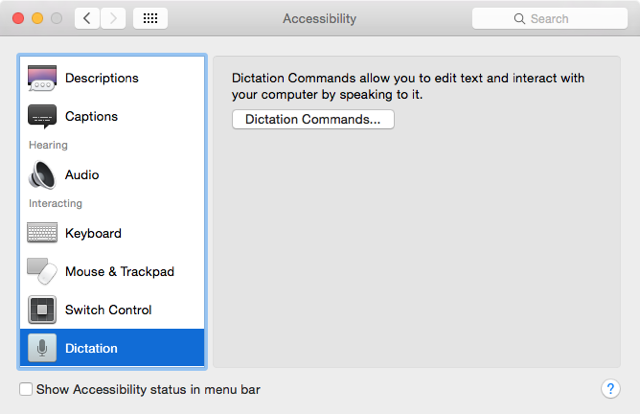
Naredbe još uvijek nisu tako moćne kao Nuanceov Zmajski diktat, što mi u usporedbi u prethodnom članku Kako diktirati pisanje na Mac računalu: Appleova diktacija vs DragonDictateDugo vremena ako ste htjeli ili trebali koristiti diktat program za obraćanje govora u tekst na vašem Mac-u, vaši su jedini izbori bili MacSpeech Dictate (sada ne postoji) i Nuanceov DragonDictate. Ali s izlaskom Mountain ... Čitaj više , ali su korisni za diktiranje kratkih komentara, tekstualnih i e-poruka.
Ako nikad niste koristili Appleov glasovni diktat, morat ćete ga aktivirati unutra Postavke sustava> Diktat. Ako omogućite opciju "Use Enhanced Dicttation", ona omogućava izvanmrežnu upotrebu i kontinuirani diktat, uz povratne informacije uživo. Kada prvi put omogućite poboljšanu diktaciju, sadržaj za tu značajku bit će preuzet na vaš Mac.
Ako ti nemoj omogućite poboljšanu značajku, vaš Mac će trebati aktivnu internetsku vezu za pristup Appleovoj biblioteci diktata na svom poslužitelju.

Upotreba diktata glasom
U bilo kojem trenutku možete dvaput dodirnuti Mac-ov "fn”Funkcijska tipka za omogućavanje dijaloga diktata. Diktati glasa mogu se koristiti u bilo kojem uređivaču teksta na Macu, uključujući TextEdit, Mail i Safari.
Kad se pojavi ikona mikrofona, možete započeti diktat. Ako ste omogućili Enhance Dictation, Mac će upisati vaše riječi dok ih izgovarate. Ali za razliku od prethodnih verzija značajke diktata, sada možete izgovarati naredbe za uređivanje i oblikovanje teksta dok diktirate.
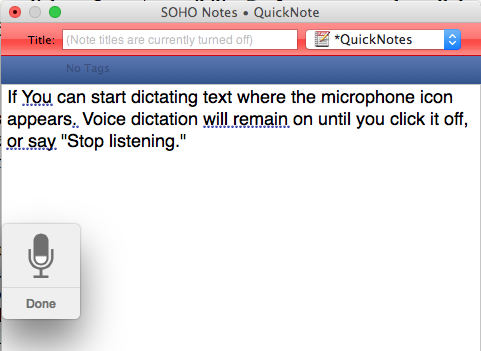
Naredbe diktata su navedene u odjeljku Diktat okno u Postavke sustava. Naredbe uključuju: "Poništi to" (poništi posljednju izgovorenu naredbu), "Idi na kraj" (postavite pokazivač nakon posljednje izgovorene riječi) i "Prestani slušati" (isključuje glasovno diktiranje). Popis naredbi možete pregledati govoreći: "Prikaži naredbe", "Otvori naredbe" ili "Pokaži mi što da kažem."

Popis prikazanih naredbi ovisi o tome koju aplikaciju koristite za vrijeme diktata glasom. Naredbama također možete pristupiti i pregledati ih u System Preferences, a one će ostati otvorene čak i kad glasovna diktata nije omogućena.
Primijetite i da možete izdati računalne naredbe za pokretanje i zatvaranje aplikacija, stvaranje novog dokumenta ili klikom na stavku, poput Uštedjeti dugme. Kao i u prethodnim verzijama naredbi glasovnog sustava, prilagođene naredbe mogu se kreirati pokrenite radne tijekove Automatora 3 Jednostavni za stvaranje jednostavnih tijekova rada automata za svakodnevnu upotrebu Čitaj više , AppleScript automatizacije ili za aktiviranje dodijeljenih prečaca na tipkovnici. Kliknite gumb plus u prozoru Diktata pristupačnosti da biste dodali prilagođene naredbe.

Izvedba glasovne diktata
Većinu ovog članka napisao sam koristeći Dragon Dictate (kao što prikazujem u ovaj članak Možete li napisati cijeli članak pomoću diktata glasa na Mac-u? Pa upravo sam to učinio (i ovo je to)Ono što sada čitate primjer je Appleovog programa diktata i govora u akciji. Može biti korisna za kratke odlomke, ali možete li s njom napisati čitav članak? Čitaj više ), umjesto Appleovog programa diktata. Iako je sjajno vidjeti nove značajke glasovnog diktata, one ne rade tako dobro ili dosljedno kao Zmajski diktat. Na primjer, govoreći naredbu "Prereži to" ne briše uvijek posljednji izgovoreni tekst, kao što je to slučaj u Nuanceovom programu. Smatram da izreka "Poništi to" djeluje bolje.
Kao pisac, moram priznati da sam nekoliko puta koristio ugrađeni glasovni diktat za brzo postizanje ispravnog pisanja teške riječi.
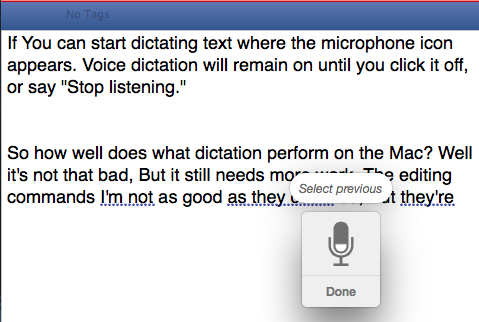
Nuance također pruža prozor za prepoznavanje u kojem se nalaze alternativni pravopisi i fraze za koje misli da govorite, što vam omogućuje brže ispravke pomoću diktata glasa.
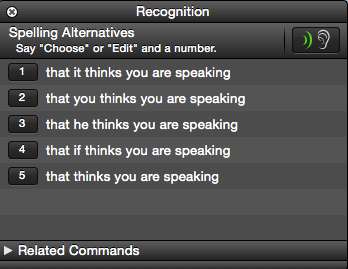
Dragon Dictate može se zadržati na neodređeno vrijeme, dok će se Appleova funkcija diktata ponekad automatski isključiti. A s obzirom da koristim poseban USB TableMike, mogu raditi diktate u Dragon Dictate-u čak i dok se glazba u pozadini svira. Kad je omogućeno, Appleova implementacija isključuje zvuk koji dolazi iz drugih programa.
Naredbe računalnog sustava, međutim, korisne su za obavljanje zadataka koje ručno obavljate na Macu. Ako radite za računalom cijeli dan, korisno je stvoriti neke prilagođene naredbe koje vas mogu spasiti od stalnog tipkanja prečaca i klika na gumbe.
Stalno se poboljšava
Uvjeren sam da će Appleov program za diktiranje glasa s vremenom biti bolji i na kraju zamijeniti Dragon Dictate. U međuvremenu, još uvijek preporučujem korištenje programa za pisanje kratkih komentara i e-poruka, slično kao što je učinjeno s Siri diktira značajku u iOS-u Utipkajte super brzu diktatu u realnom vremenu u iOS-u 8Vrijeme je za manje tipkanje i više razgovora s novom značajkom glasa u tekst u stvarnom vremenu u iOS-u 8. Čitaj više . Što više vježbate koristeći glasovni diktat, lakše postaje.
Razgovarate li sa svojim Macom?
Bakari je slobodni pisac i fotograf. On je dugogodišnji korisnik Maca, ljubitelj jazz glazbe i obiteljski čovjek.


